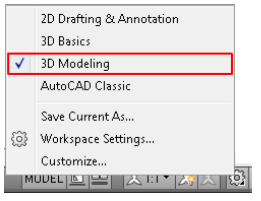Merancang Rumah Dengan Autocad Architecture ( bag 2 )
Minggu, 21 April 2013
3
komentar
Mohon maaf untuk teman - teman dan para pembaca yang mungkin menunggu lama lanjutan tutorial saya sebelumnya yaitu Cara Merancang Rumah Dengan Autocad Architecture, pada tutorial itu memang saya belum kumpas tuntas hal ini dikarenakan waktu dan aktivitas kesibukan saya di dunia nyata. Untuk itu maka pada kesempatan ini saya akan melanjutkan tutorial tersebut.
Pada akhir tutorial tersebut jika saya tidak salah adalah sudah sampai pembahasan pembuatan denah dan tampak orbit 3D seperti yang terlihat pada gambar di bawah ini :
Baca Selengkapnya ....


.jpg)